电脑系统重装全盘格式化教程是怎样的呢?系统重装不管什么情况下,都需要进行系统重装全盘格式化,但是格式化也是要相当小心谨慎选择的。最近有特别多的网友向小编咨询相关系统重装全盘格式化的问题。那么今天,小编就把电脑系统重装全盘格式化教程告诉大家。
1、这是win7的教程。进入计算机页面,选定你要格式化的磁盘,E盘右键弹出菜单选择“格式化(A)”;下一步:
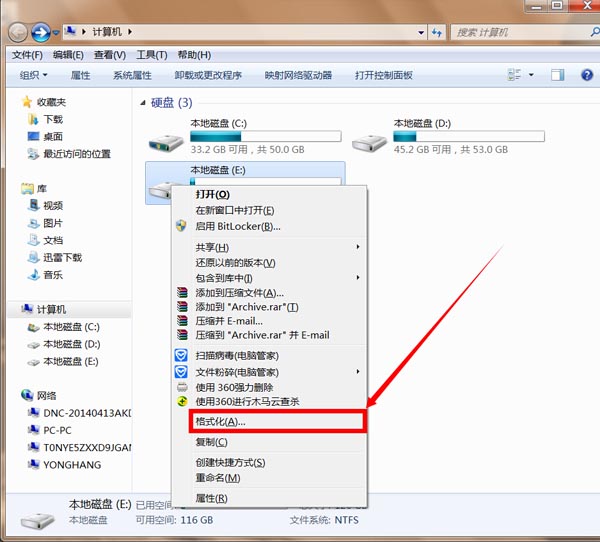
进入“格式化 本地磁盘(E:)”,在文件系统(F)的选项,选择“NTFS(默认)”,在“快速格式化”的选项框打勾勾。然后点击开始;更多精彩教程推荐:电脑怎样重装系统。
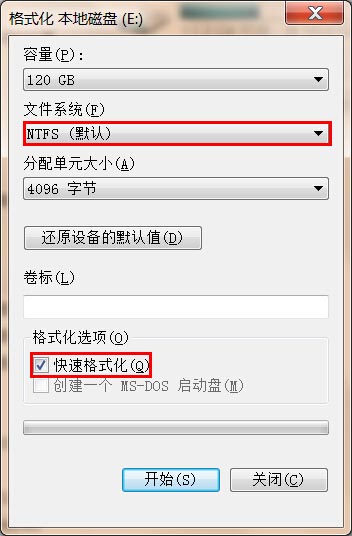
确定自己要格式化磁盘,避免造成不必要的损失。确定没有问题之后点击“确定”,等待它格式化完成,重新启动一下电脑看看有没有造成其他软件的影响。
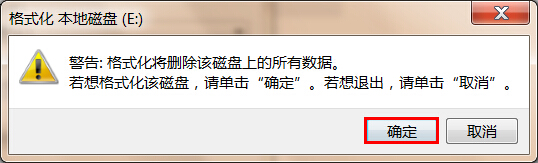
电脑系统重装步骤全盘格式化教程的全部文章内容介绍到此就结束了,因为格式化会破坏掉数据,所以小编提醒大家在系统重装全盘格式化之前,要备份好重要的程序及相关资料数据,以免造成不必要的损失。如果你要格式化U盘的话,教程可以参照电脑系统重装全盘格式化教程,只要对应相应的盘符就可以了。

电脑系统重装全盘格式化教程是怎样的呢?系统重装不管什么情况下,都需要进行系统重装全盘格式化,但是格式化也是要相当小心谨慎选择的。最近有特别多的网友向小编咨询相关系统重装全盘格式化的问题。那么今天,小编就把电脑系统重装全盘格式化教程告诉大家。
1、这是win7的教程。进入计算机页面,选定你要格式化的磁盘,E盘右键弹出菜单选择“格式化(A)”;下一步:
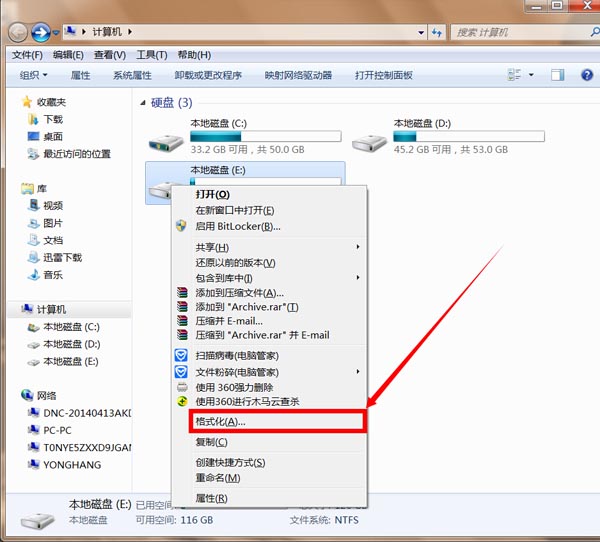
进入“格式化 本地磁盘(E:)”,在文件系统(F)的选项,选择“NTFS(默认)”,在“快速格式化”的选项框打勾勾。然后点击开始;更多精彩教程推荐:电脑怎样重装系统。
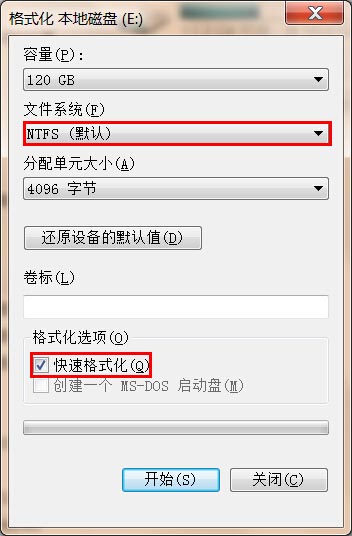
确定自己要格式化磁盘,避免造成不必要的损失。确定没有问题之后点击“确定”,等待它格式化完成,重新启动一下电脑看看有没有造成其他软件的影响。
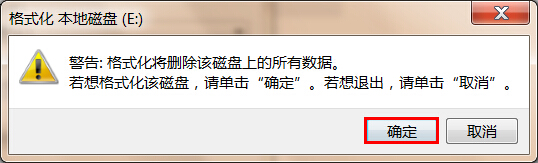
电脑系统重装步骤全盘格式化教程的全部文章内容介绍到此就结束了,因为格式化会破坏掉数据,所以小编提醒大家在系统重装全盘格式化之前,要备份好重要的程序及相关资料数据,以免造成不必要的损失。如果你要格式化U盘的话,教程可以参照电脑系统重装全盘格式化教程,只要对应相应的盘符就可以了。
















